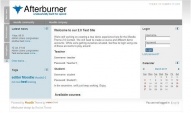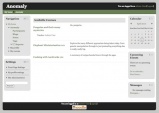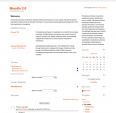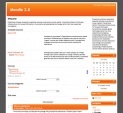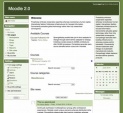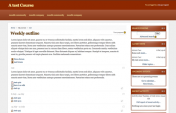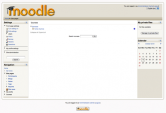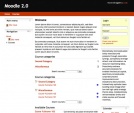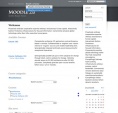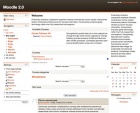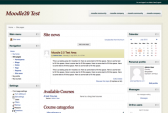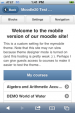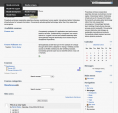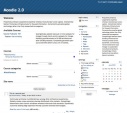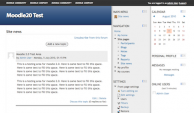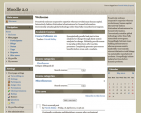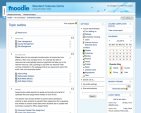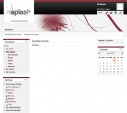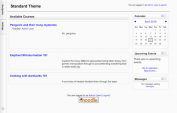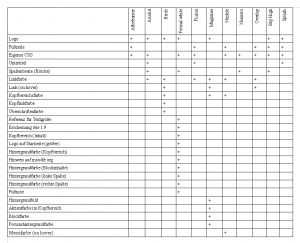Standard-Designs: Unterschied zwischen den Versionen
Keine Bearbeitungszusammenfassung |
|||
| Zeile 14: | Zeile 14: | ||
==Standard-Designs== | ==Standard-Designs== | ||
Folgende Designs sind in der Standardinstallation von Moodle vorhanden (in alphabetischer Reihenfolge): | Folgende Designs sind in der Standardinstallation von Moodle vorhanden (in alphabetischer Reihenfolge): | ||
<gallery caption="Standard-Designs - klicken Sie auf ein beliebiges Bild, um es zu vergrößern" widths="200px" heights="113px" perrow="3"> | <gallery caption="Standard-Designs - klicken Sie auf ein beliebiges Bild, um es zu vergrößern" widths="200px" heights="113px" perrow="3"> | ||
| Zeile 38: | Zeile 36: | ||
Image:standard.png|Standard | Image:standard.png|Standard | ||
</gallery> | </gallery> | ||
[[File:design.jpg|thumb|right]] | |||
Einige Designs, die in der Moodle-Standardinstallation enthalten sind, haben eigene Einstellungen, die Sie individuell anpassen können. Die nebenstehende Grafik zeigt eine Übersicht, welche Einstellungen für welches Design konkret möglich sind, siehe auch [[Design-Einstellungen#Einstellungen für einzelne Designs|Design-Einstellungen]]. | Einige Designs, die in der Moodle-Standardinstallation enthalten sind, haben eigene Einstellungen, die Sie individuell anpassen können. Die nebenstehende Grafik zeigt eine Übersicht, welche Einstellungen für welches Design konkret möglich sind, siehe auch [[Design-Einstellungen#Einstellungen für einzelne Designs|Design-Einstellungen]]. | ||
Version vom 15. Mai 2012, 10:56 Uhr
Design-Auswahl
Als Administrator/in können Sie auf der Seite Einstellungen > Website-Administration > Darstellung > Designs > Design-Auswahl wählen, in welchem Design Ihre Moodle-Seite dargestellt wird.
Sie können für verschiedene Endgeräte verschiedene Designs auswählen. Klicken Sie dazu auf den entsprechenden Button Design ändern.
In der Liste der vorhandenen Designs wählen Sie ein geeignetes aus und klicken auf den zugehörigen Button Design auswählen.
Hinweise:
- Moodle speichert Designs im Cache. Wenn Änderungen im Design nicht sofort sichtbar werden, klicken Sie auf der Seite Einstellungen > Website-Administration > Darstellung > Designs > Design-Auswahl oben auf den Button Design-Cache löschen.
- Das gewählte Design ist das Site-Design. Es kann durch Kurs-, Nutzer- oder Session-Designs überschrieben werden, wenn diese Designs erlaubt sind. Siehe Design-Einstellungen für detaillierte Informationen.
Standard-Designs
Folgende Designs sind in der Standardinstallation von Moodle vorhanden (in alphabetischer Reihenfolge):
- Standard-Designs - klicken Sie auf ein beliebiges Bild, um es zu vergrößern
Einige Designs, die in der Moodle-Standardinstallation enthalten sind, haben eigene Einstellungen, die Sie individuell anpassen können. Die nebenstehende Grafik zeigt eine Übersicht, welche Einstellungen für welches Design konkret möglich sind, siehe auch Design-Einstellungen.
Siehe auch
- Theme credits
- What counts as a 'legacy' device type? Diskussionsbeitrag im Kurs Using Moodle auf moodle.org